Modifier les rôles d'approbation

Le contenu de cette rubrique nécessite l'utilisation de Caseware ReviewComp.
Caseware ReviewComp offre la possibilité de personnaliser les rôles des signataires. Les rôles de signature personnalisés vous permettent de définir des étiquettes pour les rôles de préparateur et de réviseur qui peuvent également être utilisés pour créer des schémas de signature personnalisés.
ReviewComp a trois rôles par défaut :
-
Préparé par
-
Révisé par
-
Partenaire examiné par
Si votre entreprise a besoin de types de rôles supplémentaires, vous pouvez créer autant de nouveaux rôles que nécessaire. Pour afficher ou personnaliser vos rôles d'approbation, sélectionnez l'icône Information (![]() ) dans le menu supérieur, puis sélectionnez Paramètres pour ouvrir la boîte de dialogue Paramètres de l'engagement.
) dans le menu supérieur, puis sélectionnez Paramètres pour ouvrir la boîte de dialogue Paramètres de l'engagement.
Modifier les rôles d'approbation
-
Allez dans Signoffs | Roles.
-
Sélectionnez +Rôles pour ajouter un nouveau rôle.
Vous pouvez également modifier les rôles par défaut.
-
Saisissez le nom du nouveau rôle et sélectionnez Préparer ou Réviser pour définir le rôle en tant que préparateur ou réviseur.
-
Sélectionnez Signature multiple si vous souhaitez permettre à plusieurs utilisateurs de signer le rôle d'un document.
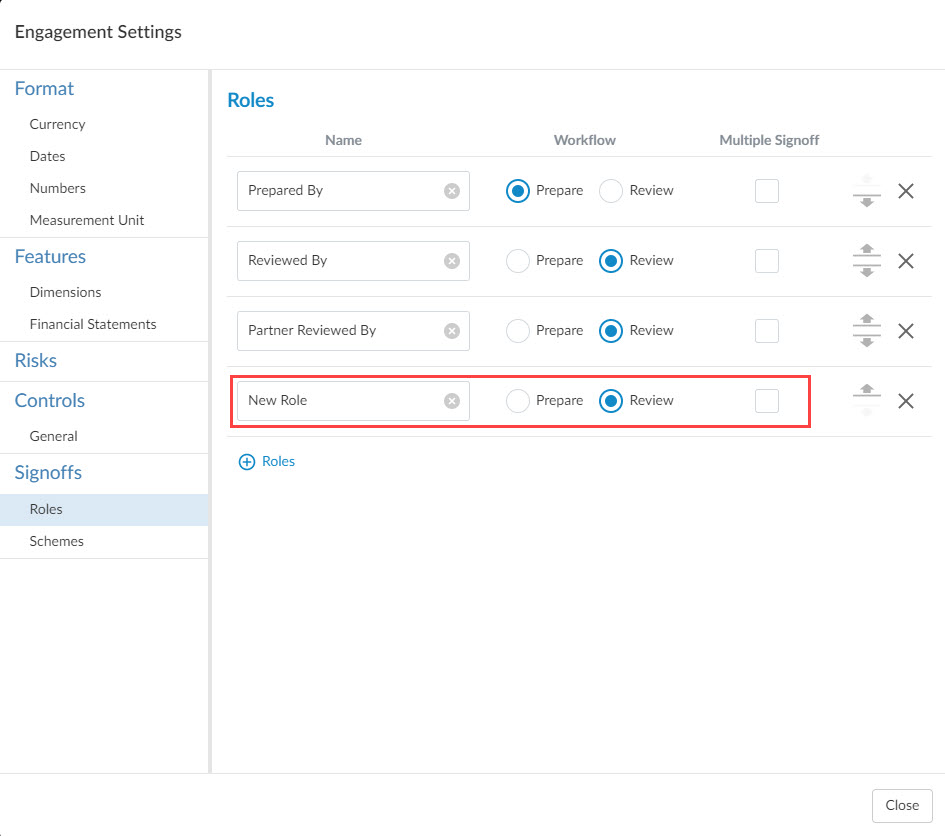
Vous pouvez utiliser les flèches (![]() ) pour réorganiser vos rôles. Vous pouvez supprimer un rôle en sélectionnant le bouton (
) pour réorganiser vos rôles. Vous pouvez supprimer un rôle en sélectionnant le bouton (![]() ).
).
Une fois que vous avez défini des rôles personnalisés, vous pouvez créer des schémas d'approbation personnalisés pour suivre les flux de travail des réviseurs et des préparateurs sur un document. Pour en savoir plus, voir Modifier les schémas de signature.
Conseil : Au cours de votre flux de travail, vous recevrez un rappel vous invitant à signer vos documents avant de passer au formulaire suivant. Vous pouvez modifier les paramètres à partir de la question de l'invite de signature dans le document 010 Planning optimiser .
